Flash AS制作一个铅笔画图程序
先看效果:
制作非常简单,新建立文档,然后按Ctrl+J修改属性。
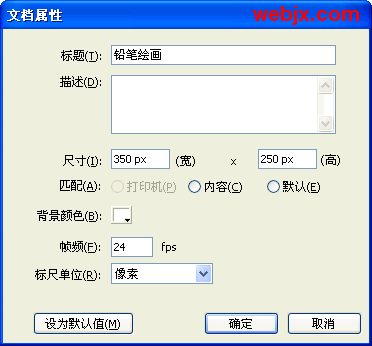
按Ctrl+R导入一幅图片,或者自己绘制一幅铅笔图。
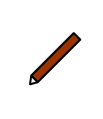
按F8转变为元件。
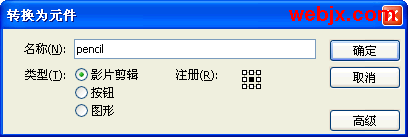
为该元件设置实例名。
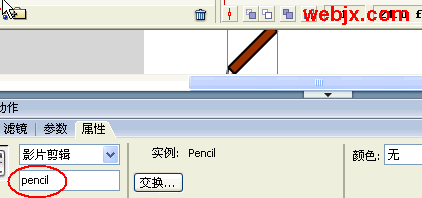
选择第一帧,添加如下Action。
this.attachMovie("cursor_id", "cursor_mc", this.getNextHighestDepth(),
{_x:_xmouse, _y:_ymouse});
Mouse.hide();
var mouseListener:Object = new Object();
mouseListener.onMouseMove = function() {
pencil._x = _xmouse;
pencil._y = _ymouse;
updateAfterEvent();
};//建立一个铅笔图标
Mouse.addListener(mouseListener);//和铅笔图片联系在一起
this.createEmptyMovieClip("drawing_mc", this.getNextHighestDepth());
var mouseListener:Object = new Object();
mouseListener.onMouseDown = function() {
this.drawing = true;
drawing_mc.moveTo(_xmouse, _ymouse);
drawing_mc.lineStyle(3, 0x99CC00, 100);
};
mouseListener.onMouseUp = function() {
this.drawing = false;
};
mouseListener.onMouseMove = function() {
if (this.drawing) {
drawing_mc.lineTo(_xmouse, _ymouse);
}
updateAfterEvent();
};
Mouse.addListener(mouseListener);
var keyListener:Object = new Object();
keyListener.onKeyDown = function() {
if (Key.isDown(Key.DELETEKEY) || Key.isDown(Key.BACKSPACE)) {
drawing_mc.clear();
}
};
Key.addListener(keyListener);
按Ctrl+Enter测试吧!
评论 {{userinfo.comments}}
-
{{child.nickname}}
{{child.create_time}}{{child.content}}






{{question.question}}
提交
传闻苹果屏下识别技术取得进展 iPhone18系列或首发小号灵动岛
效率与颜值兼得,华为MatePad Air 2025款解锁年终高效生产力体验
昨夜今晨:DeepSeek V3.2发布 东方甄选新增外卖业务 罗永浩宣布召开科技春晚
是巨幕平板,更是性能电脑,华为首款鸿蒙二合一5999元起售
驱动号 更多














































